Cara Memperbaiki Firefox sudah berjalan tetapi tidak bertindak balas mesej ralat
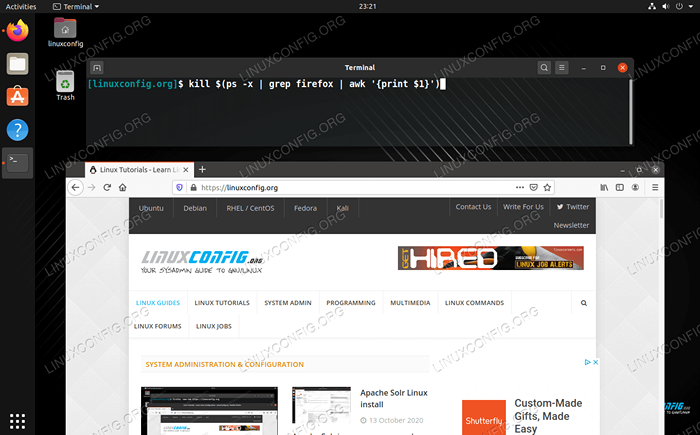
- 2801
- 793
- Wendell Shields
Dalam panduan ini, kami akan menunjukkan kepada anda beberapa kaedah yang berbeza untuk menetapkan Firefox sudah berjalan tetapi tidak bertindak balas Mesej ralat pada sistem linux.
Pertama, mari kita pergi beberapa sebab mengapa kesilapan ini berlaku. Tidak biasa untuk membekukan aplikasi atau "menggantung" sekali -sekala, jadi jika ini bukan masalah yang anda berulang kali ada dengan Firefox, anda mungkin hanya boleh membunuh proses dan kembali kepada apa yang anda lakukan.
Sebaliknya, masalahnya telah diketahui kekal dalam situasi di mana terdapat masalah dengan fail profil. Firefox menyimpan peribadi dan tetapan pengguna di dalam "profil" yang diakses setiap kali Firefox dibuka. Sekiranya anda sering mengalami ralat ini, dapat membantu membuat profil baru dan mengimport tetapan lama anda.
Ikut bersama dengan langkah langkah demi langkah kami di bawah untuk memperbaiki ralat yang menjengkelkan ini dan dapatkan pelayar web anda berjalan lancar lagi.
Dalam tutorial ini anda akan belajar:
- Cara Memperbaiki "Firefox sudah berjalan tetapi tidak bertindak balas" mesej ralat
- Cara Membunuh Proses Firefox
- Cara melancarkan Firefox dalam mod selamat
- Cara mengeluarkan fail kunci profil
- Cara membuat profil Firefox baru
- Cara memasang semula firefox
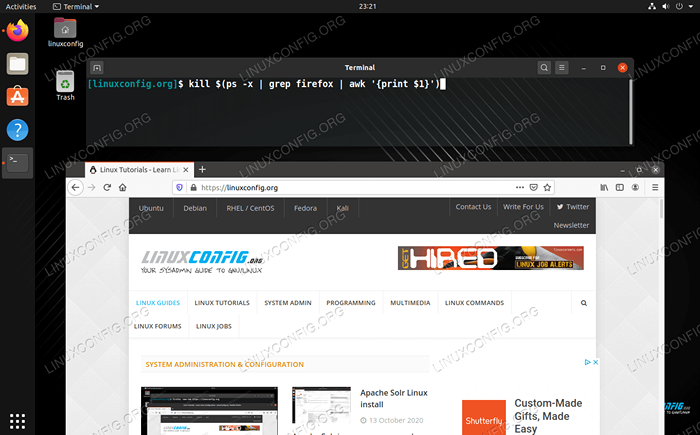 Memperbaiki Firefox Mozilla yang tidak responsif di Linux
Memperbaiki Firefox Mozilla yang tidak responsif di Linux | Kategori | Keperluan, konvensyen atau versi perisian yang digunakan |
|---|---|
| Sistem | Mana -mana distro Linux |
| Perisian | Mozilla Firefox |
| Yang lain | Akses istimewa ke sistem linux anda sebagai akar atau melalui sudo perintah. |
| Konvensyen | # - Memerlukan arahan Linux yang diberikan untuk dilaksanakan dengan keistimewaan akar sama ada secara langsung sebagai pengguna root atau dengan menggunakan sudo perintah$ - Memerlukan arahan Linux yang diberikan sebagai pengguna yang tidak layak |
Membunuh proses Firefox
Perkara pertama yang harus anda cuba lakukan ialah membunuh proses Firefox dan membukanya semula. Seperti yang telah kami nyatakan sebelum ini, kadang -kadang aplikasi akan membekukan atau menggantung, dan ini tidak semestinya tidak normal jika tidak berlaku.
Untuk membunuh proses di Linux, anda perlu membuka terminal baris arahan pada sistem anda. Untuk melihat proses yang berkaitan dengan Firefox, anda boleh menggunakan arahan berikut.
$ ps -x | Grep Firefox
Daripada membunuh proses ini satu persatu, anda boleh menggunakan yang berikut bunuh perintah untuk menamatkan semuanya sekaligus.
$ membunuh $ (ps -x | grep firefox | awk 'print $ 1')
Sekiranya itu tidak berfungsi, gunakan -9 pilihan untuk memaksa proses ini ditutup.
$ Kill -9 $ (ps -x | grep firefox | awk 'print $ 1')
Lancarkan Firefox dalam mod selamat
Sekiranya pelanjutan penyemak imbas atau tetapan yang buruk menyebabkan masalah, melancarkan Firefox dalam mod selamat harus membolehkan anda mengakses aplikasi dan menyelesaikan masalah sebelum membukanya lagi biasanya. Lancarkan Firefox dalam mod selamat dari terminal dengan melaksanakan arahan ini.
$ firefox -safe -mod
Keluarkan fail kunci profil
Sekiranya Firefox telah ditutup secara tidak normal, fail kunci profil dapat ditinggalkan dari sesi sebelumnya dan menyebabkan kesilapan ketika memulakan Firefox lagi. Cuba padamkannya jika ada. Untuk mencarinya dan menentukan sama ada ia wujud pada sistem anda, gunakan cari perintah.
$ cari ~ -name "profil.Kunci "
Kemudian, padamkannya.
$ rm/home/linuxconfig/.Mozilla/Firefox/Gegouo0x.pelepasan lalai/profil.kunci
Buat profil baru
Sekiranya Firefox masih tidak akan bermula, cuba buat profil baru di pengurus profil dan melancarkan aplikasi di bawah profil tersebut. Kita boleh melakukan ini dari baris arahan, seperti yang dijelaskan dalam tutorial baris arahan Firefox dan Linux kami.
$ firefox -profilemanager
Kemudian, untuk melancarkan Firefox di bawah profil tertentu, anda boleh menggunakan -P pilihan semasa menentukan nama profil. Sebagai contoh, arahan ini akan membuka Firefox dengan profil Linuxconfig yang dimuatkan:
$ firefox -p "linuxconfig"
Pilihan Nuklear: Pasang semula Firefox
Sekiranya anda telah membuatnya jauh ke dalam panduan tanpa menyelesaikan masalah anda, sudah tiba masanya untuk mempertimbangkan untuk memasang semula Firefox sama sekali. Ini akan membersihkan semua fail yang ada, konfigurasi dan tetapan anda, dan membolehkan anda memasang semula salinan penyemak imbas web yang segar dan terkini.
Untuk memasang semula Mozilla Firefox di Ubuntu, Debian, dan Linux Mint:
$ sudo apt purge firefox $ rm -rf ~/.mozilla $ sudo apt memasang firefox
Untuk memasang semula Mozilla Firefox di CentOS 8 (dan lebih baru), Fedora, dan Red Hat:
$ sudo dnf keluarkan firefox $ rm -rf ~/.mozilla $ sudo dnf memasang firefox
Untuk memasang semula Mozilla Firefox di Arch Linux dan Manjaro:
$ sudo pacman -r firefox $ rm -rf ~/.mozilla $ sudo pacman -s firefox
Kesimpulan
Permohonan yang enggan dibuka sangat mengecewakan, tetapi itu sesuatu yang anda perlu berurusan dengan setiap sekali -sekala. Dalam panduan ini, kami melihat pelbagai kaedah untuk menetapkan ralat ini di Firefox, dari ubat -ubatan yang sangat umum hingga lebih spesifik. Akhirnya, jika tidak ada yang lain, pemasangan semula kadang -kadang diperlukan.
Tutorial Linux Berkaitan:
- Cara Membunuh Proses Dengan Nama
- Perkara yang hendak dipasang di Ubuntu 20.04
- Perkara yang perlu dilakukan setelah memasang ubuntu 20.04 Focal Fossa Linux
- Sistem Hung Linux? Cara melarikan diri ke baris arahan dan ..
- Perkara yang perlu dilakukan setelah memasang Ubuntu 22.04 Jur -ubur Jammy ..
- Cara memasang, menyahpasang dan mengemas kini Firefox di Ubuntu
- Cara Membunuh Proses Berdasarkan Nombor Port di Linux
- Cara mengemas kini Firefox di Linux
- Mint 20: Lebih baik daripada Ubuntu dan Microsoft Windows?
- Cara Menggulung Kemas Kini Pacman Di Arch Linux
- « Cara menyambung ke pelayan FTP menggunakan python
- Contoh Petua dan Trik Perintah Bash Berguna - Bahagian 1 »

